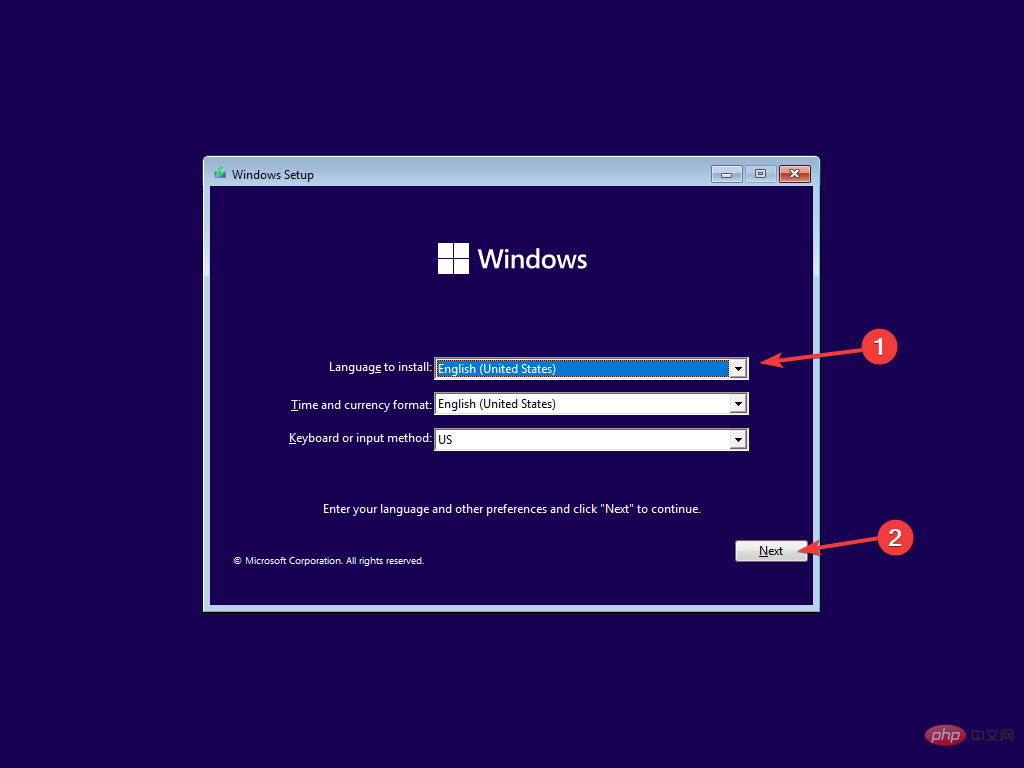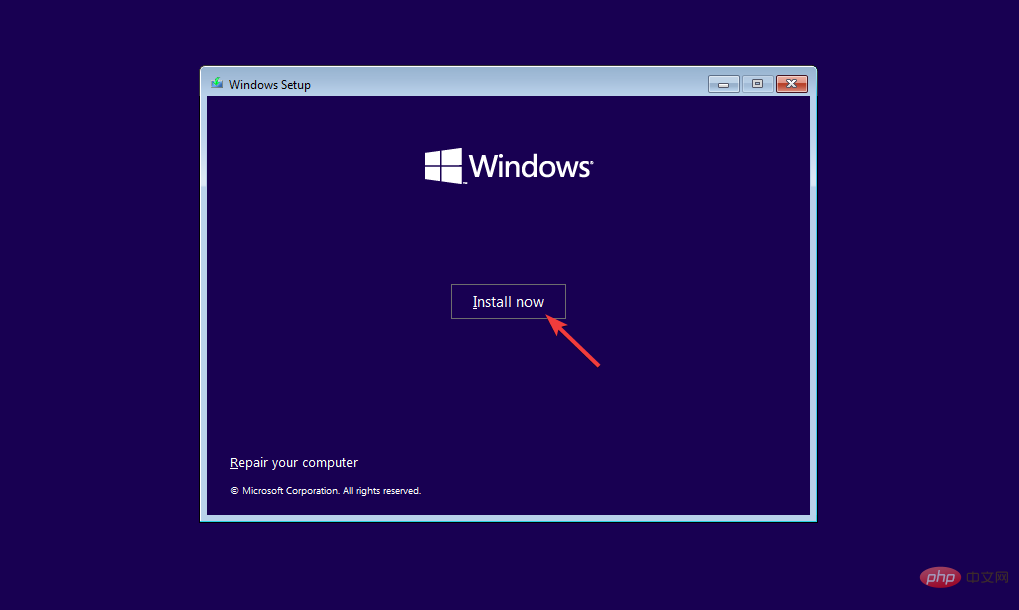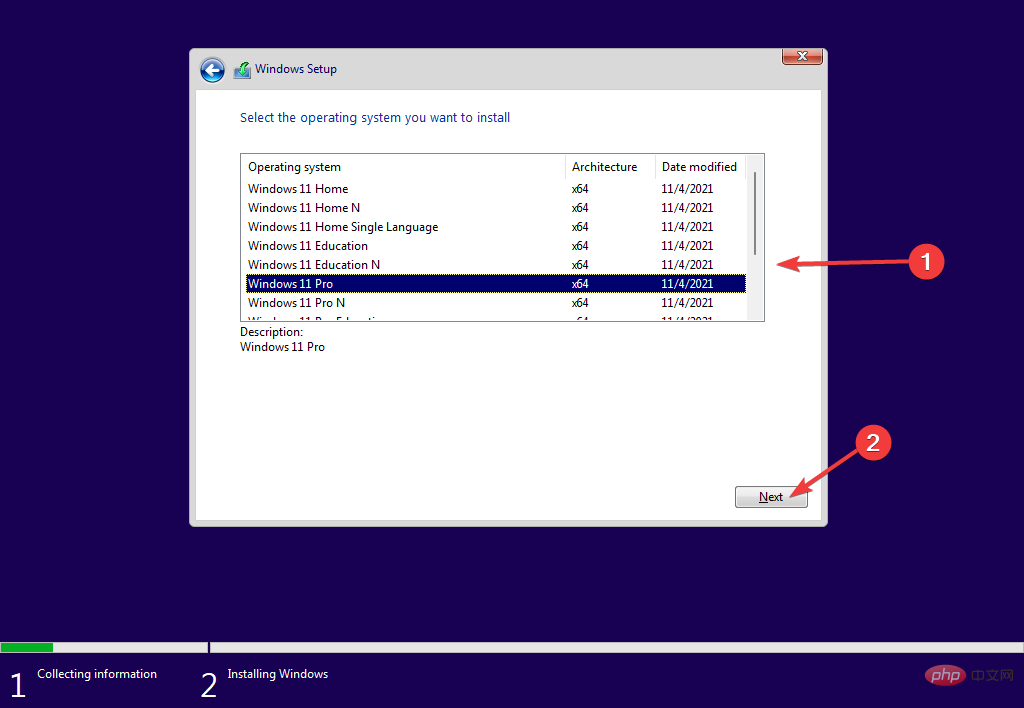Heim >häufiges Problem >So installieren Sie Windows 11 auf Ihrer Festplatte
So installieren Sie Windows 11 auf Ihrer Festplatte
- WBOYWBOYWBOYWBOYWBOYWBOYWBOYWBOYWBOYWBOYWBOYWBOYWBnach vorne
- 2023-04-16 12:55:052865Durchsuche
Die Installation von Windows 11 auf einem Solid-State-Laufwerk (SSD) unterscheidet sich nicht von der Installation auf einer Festplatte (HDD).
Zuallererst sollten wir erwähnen, dass SSDs für die Installation von Betriebssystemen besser geeignet sind als Festplatten, weil sie schneller sind.
Aber jetzt, da Sie sich entschieden haben, führen wir Sie durch den Prozess der Installation von Windows 11 auf Ihrer Festplatte.
Der Vorgang ist einfach: Laden Sie zunächst die Windows 11-ISO-Datei herunter und erstellen Sie dann mit der Rufus-App eine bootfähige Datei, die über ein Flash-Laufwerk installiert werden kann.
Bevor Sie mit der Installation von Windows 11 auf Ihrer Festplatte beginnen, schauen wir uns an, wie lange die Installation dauert.
Wie lange dauert die Installation von Windows 11 auf der Festplatte?
Um diese Frage zu beantworten, hängt es von mehreren Faktoren ab, wie zum Beispiel dem Festplattenmodell und der Computerleistung.
Es versteht sich von selbst, dass die Installation von Windows 11 bei Verwendung einer älteren Festplatte länger dauert als bei neueren Modellen mit höheren Drehzahlen.
Um Ihnen eine Schätzung zu geben, wie lange die Installation von Windows 11 dauern wird: Sie sollte etwa 45 Minuten dauern.
Sie sollten auch Ihre Internetgeschwindigkeit berücksichtigen, wenn Sie berechnen, wie lange es dauert, Windows 11 herunterzuladen und anschließend zu installieren. Der Download und die Installation von Windows dauern normalerweise eine Stunde und dreißig Minuten.
Systemanforderungen für Windows 11 auf Festplatte
- 4 GB RAM
- Ein Dual-Prozessor (1 GHz oder schneller)
- 64 GB Speicher
- Kompatible Grafikkarte mit DirectX 12 oder höher
- HD-Monitor (720p) oder höher
Nachdem Sie die Systemanforderungen überprüft haben, ist es Zeit, das Betriebssystem auf Ihrer Festplatte zu installieren. Der erste Schritt besteht darin, die Windows 11 ISO-Datei herunterzuladen.
Wie installiere ich Windows 11 auf einer Festplatte?
1. Laden Sie die Windows 11-ISO-Datei herunter
- Besuchen Sie die offizielle Windows 11-Downloadseite.
- Scrollen Sie nach unten zu Windows 11 Disk Image (ISO) herunterladen, wählen Sie Windows 11 (Multi-Version ISO) aus dem Dropdown-Menü aus und klicken Sie auf die Schaltfläche Herunterladen.

- Danach wählen Sie Sprache.
- Um den Download zu starten, wählen Sie die Option 64-Bit-Download.

2. Erstellen Sie ein bootfähiges Windows 11
- Gehen Sie zur Rufus-Website.
- Laden Sie Portable Rufus herunter.

- Legen Sie Ihr Flash-Laufwerk ein.
- Starten Sie die Rufus-App. Wählen Sie dann im Abschnitt „Geräte“ Ihr Flash-Laufwerk aus. Klicken Sie dann auf die Option SELECT
- , um die ISO-Datei auszuwählen. Erweitern Sie Erweiterte Laufwerkseigenschaften anzeigen
- und aktivieren Sie das Kontrollkästchen „USB-Festplatte auflisten“.
 Wählen Sie Standard-Windows-11-Installation (TPM 2.0 + Secure Boot) aus den Image-Optionen.
Wählen Sie Standard-Windows-11-Installation (TPM 2.0 + Secure Boot) aus den Image-Optionen. - Wählen Sie GPT
- als Partitionsschema und geben Sie den Namen der Datei in das Feld Volume Label ein.
 Klicken Sie auf Starten
Klicken Sie auf Starten - . Dann erscheint eine Warnmeldung: Alle Daten auf dem Gerät werden gelöscht. Erstellen Sie daher unbedingt ein Backup Ihres Flash-Laufwerks, bevor Sie auf
- OK klicken. Schließen Sie das Fenster, wenn der Vorgang abgeschlossen ist.
- Wir müssen die ISO-Datei von Windows 11 bootfähig machen, um Windows 11 über ein Flash-Laufwerk zu installieren. Zu diesem Zweck kann Rufus verwendet werden.
3. Ändern Sie die Startreihenfolge
Schalten Sie Ihren Computer ein und drücken Sie beim Start die BIOS-Taste.- F10
- , F2, F12, F1 oder DEL kann der BIOS-Schlüssel sein. Dann gehen Sie zur Registerkarte Bootstrap
- . Ändern Sie die Startreihenfolge in Removable Devices
- .
 Danach speichern Sie die Änderungen und beenden den Vorgang.
Danach speichern Sie die Änderungen und beenden den Vorgang. - Um Windows 11 mit einem Flash-Laufwerk zu installieren, müssen Sie zunächst die Startoptionen des Zielcomputers auf „Entfernbar“ ändern.
4. Installieren Sie Windows 11
- Wenn Ihr Computer startet, werden Sie die Meldung „Drücken Sie eine beliebige Taste, um fortzufahren“ bemerken . In diesem Schritt müssen Sie die Tasten auf Ihrer Tastatur wie erforderlich drücken.
- Wählen Sie eine Sprache aus und klicken Sie auf die Schaltfläche „Weiter“, um fortzufahren.

- Klicken Sie auf Jetzt installieren.

- Geben Sie den Produktschlüssel ein oder wählen Sie im nächsten Schritt die Option Ich habe keinen Produktschlüssel.
- Wählen Sie die Windows-Version aus, die Sie installieren möchten, und klicken Sie auf Weiter.

- Um die Installation abzuschließen, befolgen Sie anschließend die Anweisungen auf dem Bildschirm.
Der Vorgang ist derselbe, unabhängig davon, ob Sie Windows 11 auf einer Festplatte (HDD) oder einem Solid-State-Laufwerk (SSD) installieren. Wenn Sie sich also fragen, was der Unterschied ist: Es liegt in Wirklichkeit an der Gesamtleistung.
Wir empfehlen daher, das Betriebssystem möglichst immer auf einer SSD zu installieren.
Stellen Sie vor der Installation von Windows 11 sicher, dass Ihr Computer die Systemanforderungen erfüllt. Andernfalls können Sie das Betriebssystem nicht installieren.
Das obige ist der detaillierte Inhalt vonSo installieren Sie Windows 11 auf Ihrer Festplatte. Für weitere Informationen folgen Sie bitte anderen verwandten Artikeln auf der PHP chinesischen Website!


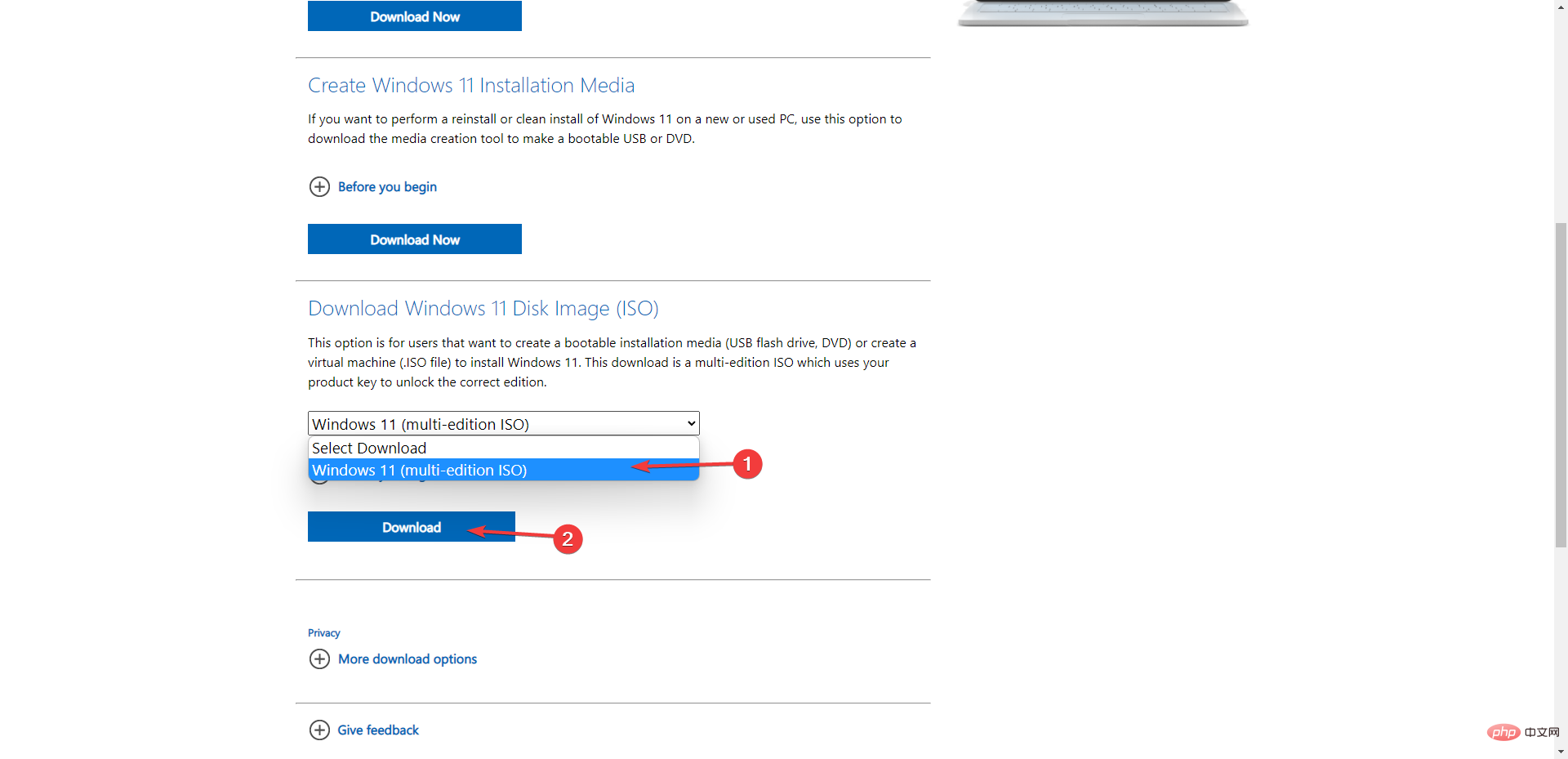
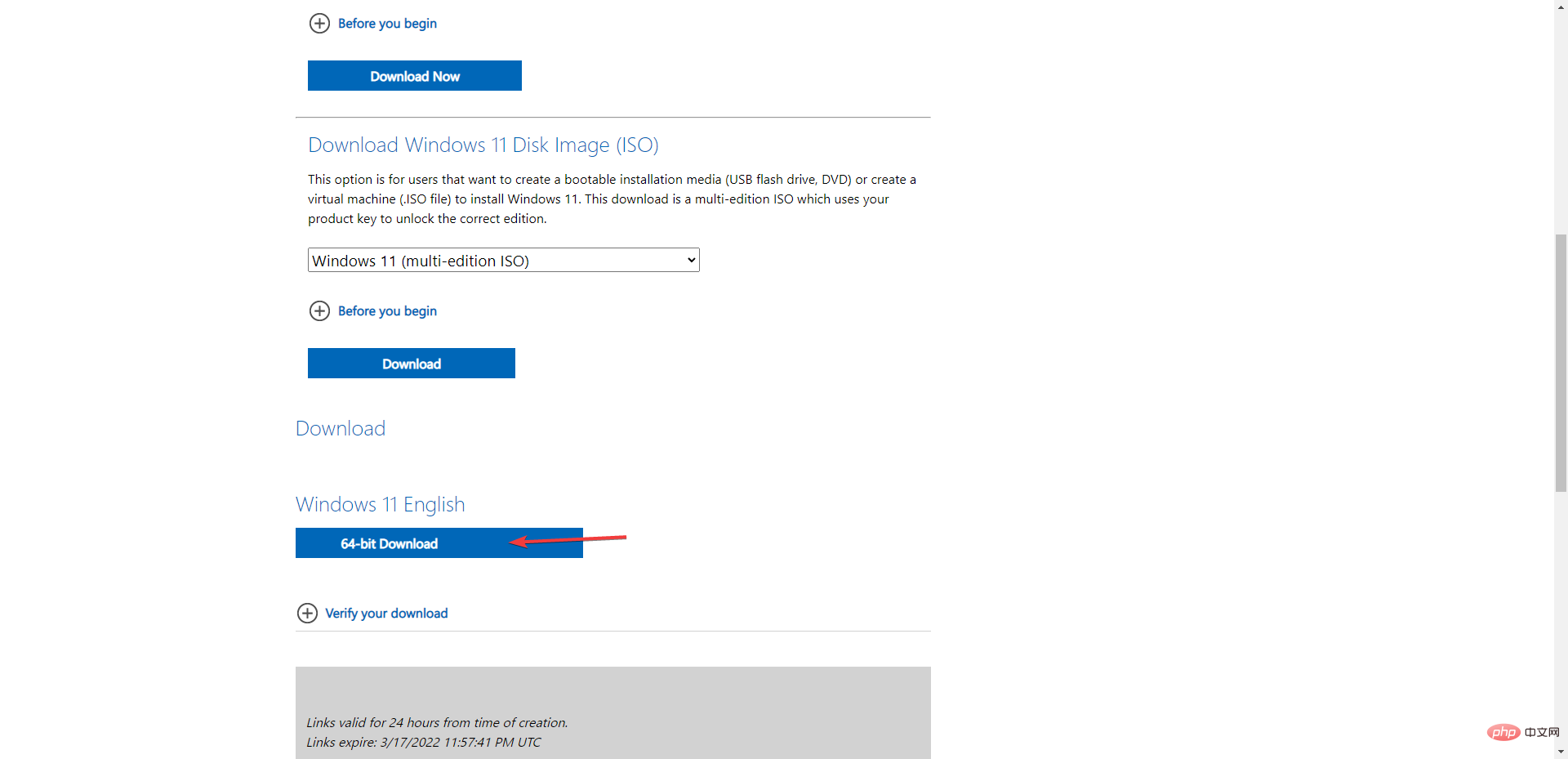
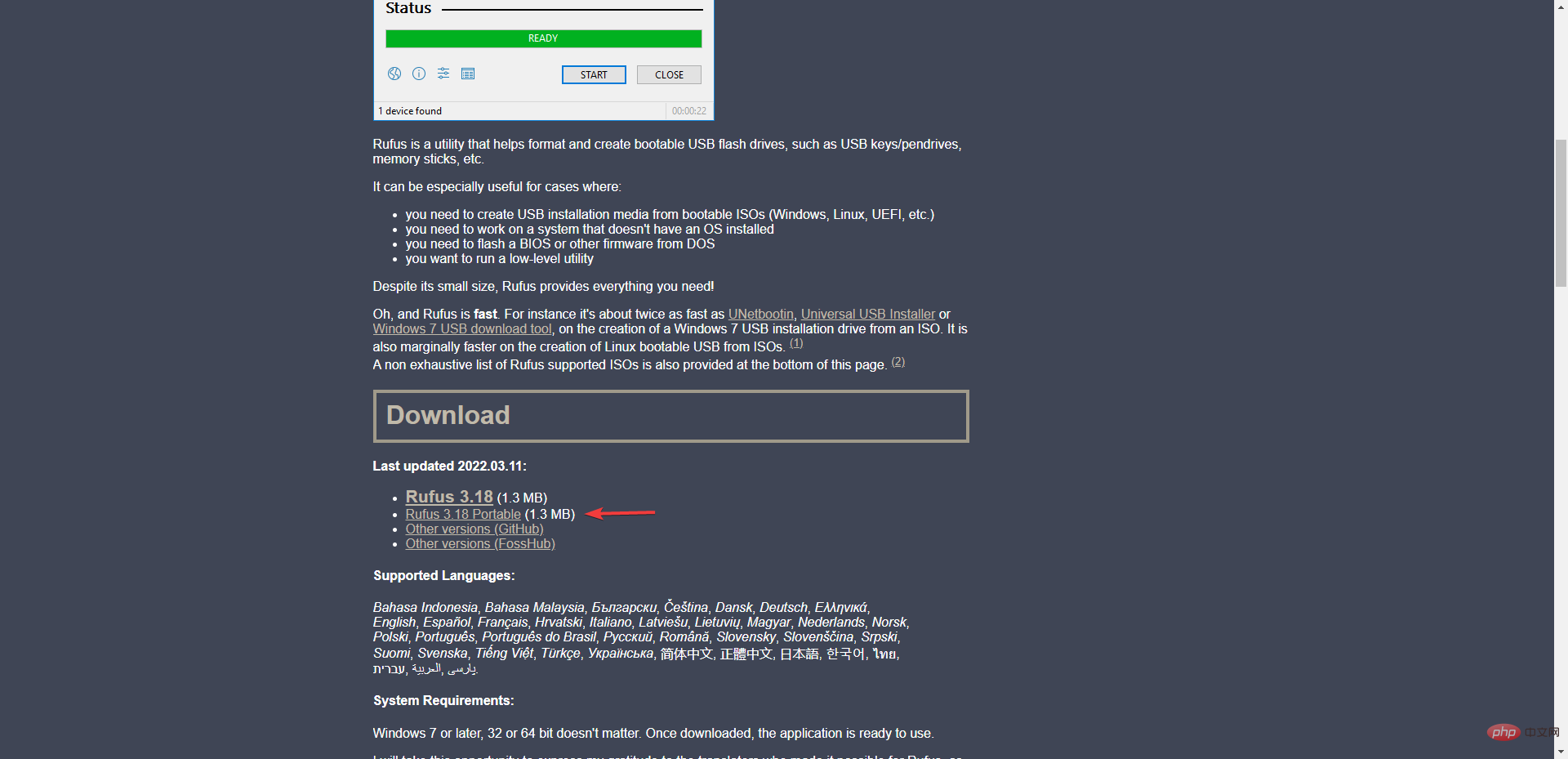
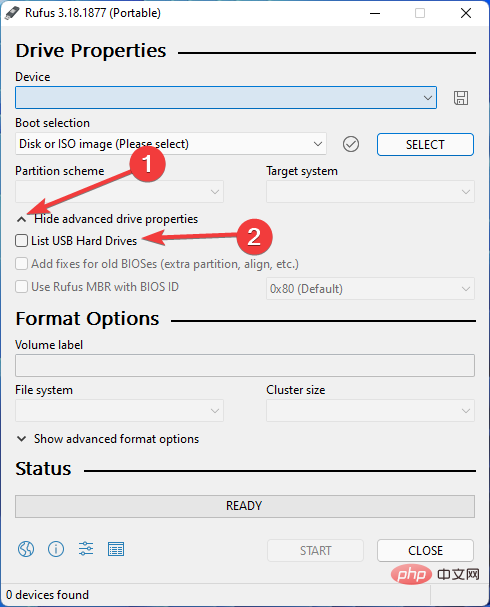 Wählen Sie
Wählen Sie 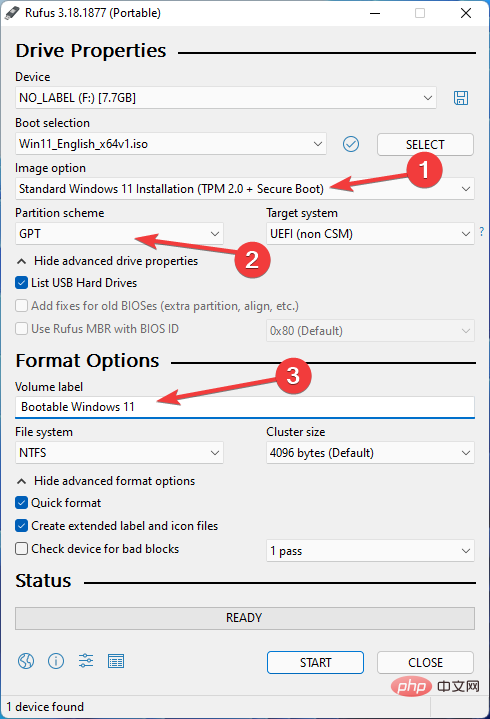 Klicken Sie auf
Klicken Sie auf 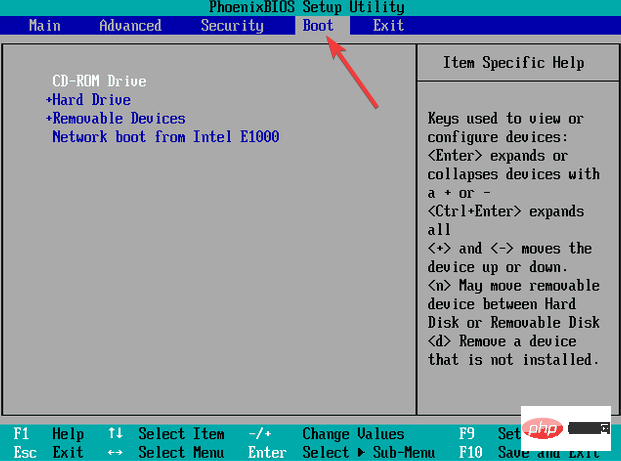 Danach speichern Sie die Änderungen und beenden den Vorgang.
Danach speichern Sie die Änderungen und beenden den Vorgang.